Cortana(검색 상자)에서 흰색 텍스트를 활성화하는 방법
Windows 10 빌드 15014에서 또 다른 변경 사항이 발견되었습니다. 이제 Cortana의 검색 상자 텍스트 색상을 검정색에서 흰색으로 변경할 수 있습니다. 방법은 다음과 같습니다.
다음은 Cortana가 상자 밖에서 보이는 방식입니다. 다음과 같이 표시됩니다.
다음과 같이 표시됩니다.
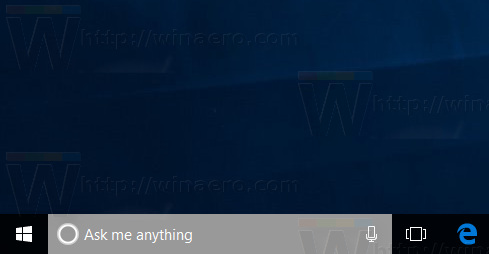 NS Cortana의 검색 상자에서 흰색 텍스트 활성화, 다음을 수행합니다.
NS Cortana의 검색 상자에서 흰색 텍스트 활성화, 다음을 수행합니다.
레지스트리 조정을 적용해야 합니다. 레지스트리 편집기를 열고 다음 레지스트리 키로 이동하십시오.
HKEY_CURRENT_USER\Software\Microsoft\Windows\CurrentVersion\Search\Flighting\0\SearchBoxTransparencyTextLight
이름이 지정된 DWORD 값을 설정합니다. 값 1로.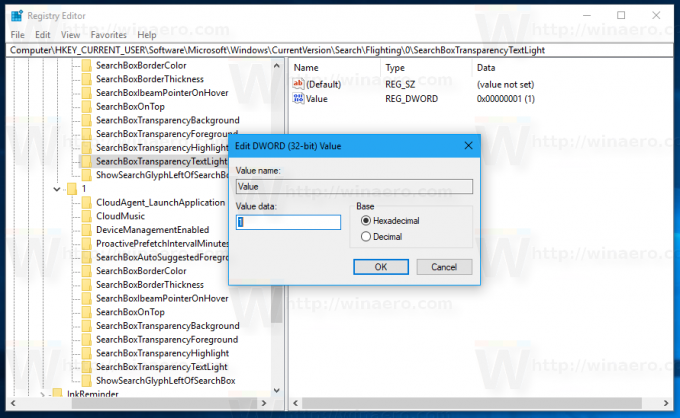
아래에서 동일하게 반복
HKEY_CURRENT_USER\Software\Microsoft\Windows\CurrentVersion\Search\Flighting\1\SearchBoxTransparencyTextLight
지금 탐색기 다시 시작.
이 조정은 Cortana 검색 상자의 텍스트 색상을 검은색에서 흰색으로 변경합니다.
바로 사용할 수 있는 레지스트리 파일을 다운로드하여 조정을 직접 적용하고 레지스트리 편집을 피할 수 있습니다. 여기 있습니다:
레지스트리 파일 다운로드
실행 취소 조정이 포함되어 있습니다.
Chris(@evil_pro_) 이 정보를 공유합니다!

